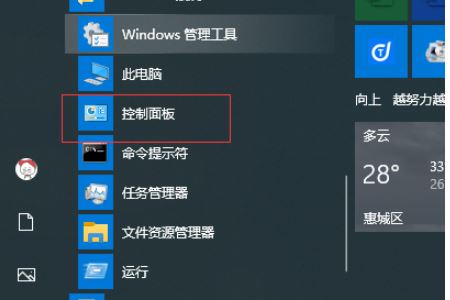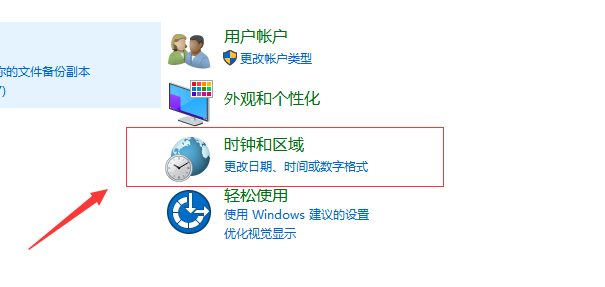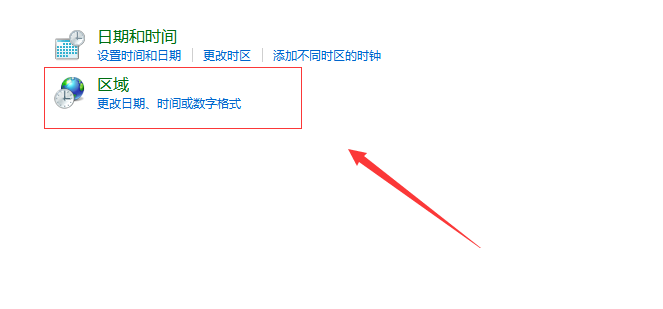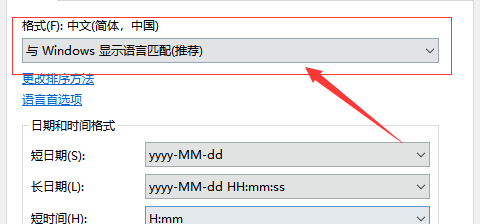win10出现部分文字乱码怎么办?win10出现部分文字乱码解决方法
近期有些使用win10系统的用户出现了部分文字乱码的情况,通过其他的方式修复都没有恢复,偶尔还是会出现乱码的问题,我们可以通过控制面板中的功能选项来解决此问题,接下来就让我们一起来看看详细的操作步骤,希望今日的win10教程可以帮助更多人解决问题。
win10出现部分文字乱码解决方法
1、首先打开左下角“菜单”在列表中找到并点击“控制面板”。
2、进入页面后,再点击“时钟与区域”按钮。
3、在接下来的页面中,我们选择“区域”。
4、打开后,我们在这行列表中将字体改成“简体中文”。重启电脑后,电脑就不会出现类似的问题了。
相关文章
- Win10桌面不断刷新闪屏无法操作怎么办?
- Win10休眠久了自动关闭程序怎么解决?
- win10蓝屏错误dpc watchdog怎么办?win10蓝屏提示dpc watchdog解决方法
- win10局域网设置在哪里?win10局域网设置位置解析
- win10怎么设置默认输入法为英文输入?
- win10如何重置tcp/ip协议?windows10重置tcp/ip协议栈的方法
- Win10文件夹搜索栏用不了怎么办?Win10文件夹搜索栏用不了问题解析
- Win10输入法图标丢失后怎么找回?Win10输入法图标丢失后找回的方法
- 解决游戏提示需要新应用打开此ms-gamingoverlay的问题
- win10应用商店提示错误代码0x80D02017怎么解决?
- win10如何提升扬声器音质?win10扬声器提升音质操作方法
- Win10怎么设置显示其它地区时钟?Win10设置显示其它地区时钟的方法
- Win10怎么清除设备搜索历史记录?
- win10去快捷方式箭头导致任务栏图标打不开怎么办?
- 电脑不能改microsoft账户登录无法设置人脸怎么办?
- win10输入法图标不见了怎么办?win10输入法图标找回方法